របៀបគូរផែនទីចំណេះដឹងដោយប្រើវិធីបីយ៉ាងដែលអាចចូលប្រើបាន និងគួរឱ្យកត់សម្គាល់
ផែនទីចំណេះដឹងគឺជាការបង្ហាញពីទ្រព្យសម្បត្តិដ៏មានតម្លៃរបស់ស្ថាប័នមួយ។ វាក៏បង្ហាញបំណែកនៃចំណេះដឹងជាជាងព័ត៌មានមួយនៅក្នុងផែនទី។ នៅលើកំណត់សម្គាល់នោះ ផែនទីចំណេះដឹងមានសារៈសំខាន់ក្នុងអាជីវកម្មដែលកំពុងដំណើរការ ដោយសារវាបង្ហាញពីលទ្ធភាពជោគជ័យ និងអត្រាបរាជ័យរបស់គម្រោង។ ម្យ៉ាងវិញទៀត ការបង្កើតផែនទីចំណេះដឹងក៏អាចធ្វើឡើងដោយមនុស្សដែលមិនមាននៅក្នុងអាជីវកម្ម និងបង្កើនសមត្ថភាពគ្រប់គ្រងរបស់ពួកគេដោយការផ្ទេរព័ត៌មានចំណេះដឹងផ្ទាល់ខ្លួនតាមរយៈរូបភាព។ ដូច្នេះបើអ្នកមានហេតុផលច្បាស់លាស់ចង់ដឹង របៀបបង្កើតផែនទីចំណេះដឹងបន្ទាប់មក អ្នកបានចូលទៅកន្លែងដែលត្រឹមត្រូវ។ អត្ថបទនេះនឹងផ្សព្វផ្សាយពីកិច្ចការក្រៅបណ្តាញដែលគួរអោយកត់សម្គាល់ពីររបស់ការងារនេះ និងជាអ្នកបង្កើតផែនទីអនឡាញមួយដែលនឹងធ្វើឱ្យអ្នកភ្ញាក់ផ្អើល។
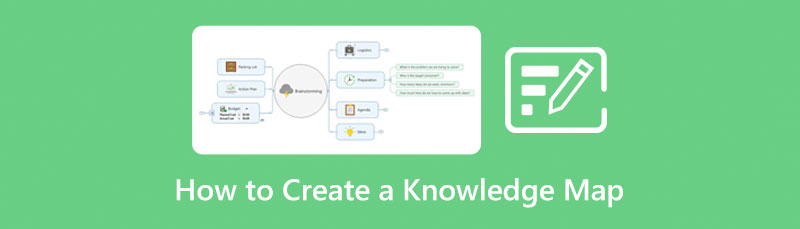
- ផ្នែកទី 1. របៀបគូរផែនទីចំណេះដឹងជាមួយអ្នកបង្កើតផែនទីអនឡាញល្អបំផុត
- ផ្នែកទី 2. របៀបបង្កើតផែនទីចំណេះដឹងក្រៅបណ្តាញ
- ផ្នែកទី 3. សំណួរគេសួរញឹកញាប់លើការបង្កើតផែនទីចំណេះដឹង
ផ្នែកទី 1. របៀបគូរផែនទីចំណេះដឹងជាមួយអ្នកបង្កើតផែនទីអនឡាញល្អបំផុត
ចូរចាប់ផ្តើមការយល់ដឹងដ៏សំខាន់នេះដោយជួបជាមួយឧបករណ៍គូសផែនទីគំនិតដ៏ល្អបំផុតនៅលើអ៊ីនធឺណិត MindOnMap. វាគឺជាឧបករណ៍ធ្វើផែនទីចិត្តដោយឥតគិតថ្លៃជាមួយនឹងអ្វីគ្រប់យ៉ាងដែលវាត្រូវការដើម្បីត្រូវបានដាក់ស្លាកថាល្អបំផុត។ ហេតុអ្វី? ដោយសារតែបន្ថែមពីលើជាឧបករណ៍ឥតគិតថ្លៃទាំងស្រុង ការឆ្លើយតបរបស់វាលើរបៀបគូរផែនទីចំណេះដឹងសម្រាប់វាក៏ត្រូវបានបញ្ចូលជាមួយកន្លែងផ្ទុកពពក និងស្ទីកឃ័រដែលសាកសមបំផុតទៅនឹងតម្រូវការនៃការបង្កើតផែនទីចំណេះដឹង។ MindOnMap អនុញ្ញាតឱ្យអ្នកប្រើប្រាស់របស់ខ្លួនសម្រេចចិត្តដោយសេរីលើគំរូ និងរូបរាងដែលពួកគេចង់បានសម្រាប់ផែនទីរបស់ពួកគេ។ ទាក់ទងនឹងធាតុដែលត្រូវអនុវត្តនៅលើផែនទី ឧបករណ៍ដ៏អស្ចារ្យនេះអាចឱ្យអ្នកប្រើប្រាស់ជ្រើសរើសក្នុងចំណោមទម្រង់រាប់រយ ព្រួញ រូបតំណាង រចនាប័ទ្ម និងច្រើនទៀត។
លើសពីនេះ ឧបករណ៍គូសផែនទីគំនិត និងការផ្សាយពាណិជ្ជកម្មដោយឥតគិតថ្លៃនេះ អនុញ្ញាតឱ្យអ្នកចែករំលែកផែនទីចំណេះដឹងរបស់អ្នកជាមួយមិត្តភ័ក្តិរបស់អ្នកសម្រាប់ការសហការក្នុងពេលជាក់ស្តែង។ ដូច្នេះ អ្នកមិនចាំបាច់ចំណាយពេលវេលាដើម្បីផ្ញើអ៊ីមែល ឬសូម្បីតែបោះពុម្ពផែនទីរបស់អ្នកដើម្បីបង្ហាញវាដល់មិត្តភក្តិរបស់អ្នក។ ដូច្នេះ ដើម្បីទទួលបានបទពិសោធន៍អ្នកបង្កើតផែនទីអនឡាញដ៏គួរឱ្យកត់សម្គាល់នេះ អ្នកត្រូវតែមើលការណែនាំខាងក្រោម។
ការទាញយកដោយសុវត្ថិភាព
ការទាញយកដោយសុវត្ថិភាព
របៀបធ្វើផែនទីចំណេះដឹងជាមួយ MindOnMap
នៅលើកម្មវិធីរុករកតាមអ៊ីនធឺណិតរបស់អ្នក សូមចូលទៅកាន់គេហទំព័រផ្លូវការរបស់ MindOnMap ។ ពីទីនោះបុក បង្កើតផែនទីគំនិតរបស់អ្នក។ ផ្ទាំង ហើយចុះឈ្មោះដោយប្រើគណនីអ៊ីមែលរបស់អ្នក។
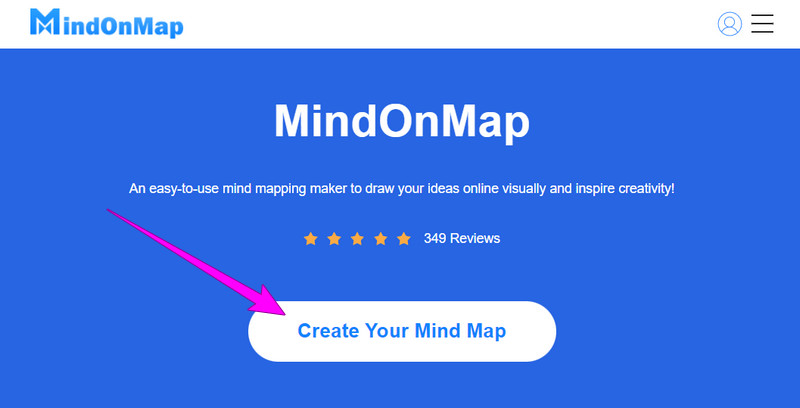
នៅពេលអ្នកទៅដល់ទំព័រខាងក្នុង សូមចូលទៅកាន់ ផែនទីគំនិតរបស់ខ្ញុំ ជម្រើសហើយចុចលើ ថ្មី។ ផ្ទាំង។ បន្ទាប់មកជ្រើសរើសក្នុងចំណោមជម្រើសនៃគំរូនៅខាងស្តាំ។
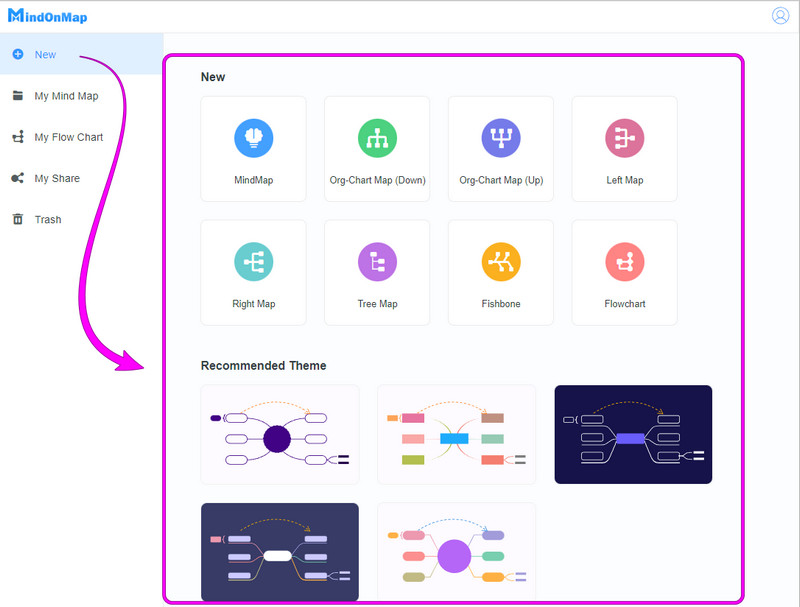
ឥឡូវនេះ អ្នកអាចចាប់ផ្តើមដោយដាក់ព័ត៌មាននៅលើគំរូផែនទីដែលអ្នកបានជ្រើសរើស។ ដូចដែលអ្នកឃើញ យើងបានជ្រើសរើសគំរូដែលមានប្រធានបទដែលមានគ្រាប់ចុចផ្លូវកាត់។ ធ្វើតាមពួកវា ដើម្បីឱ្យអ្នកពង្រីកផែនទីតាមតម្រូវការ។ ដូចគ្នានេះផងដែរ អ្នកអាចចូលប្រើរូបតំណាង hotkeys សម្រាប់មុខងារផ្សេងទៀតដែលអ្នកអាចធ្វើបាន។
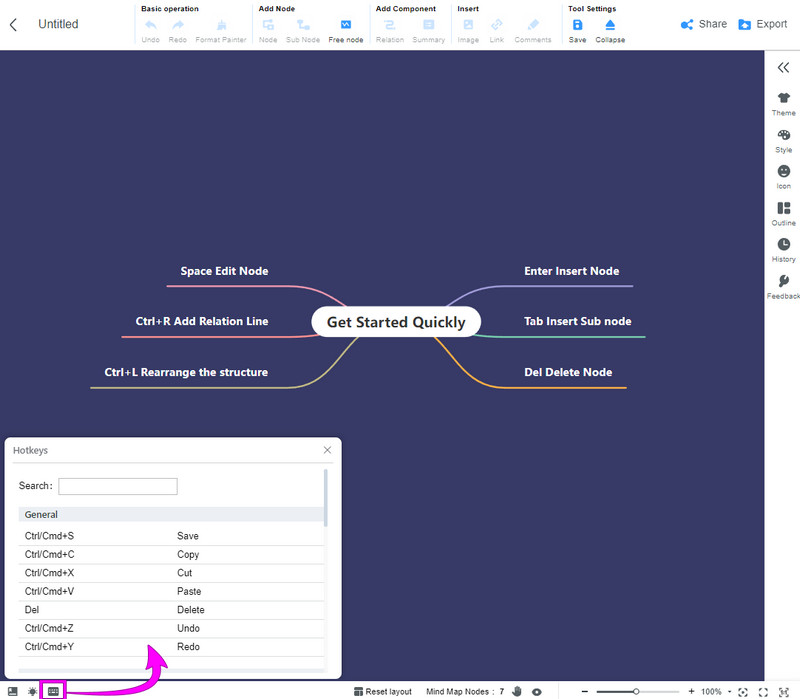
លើកនេះ អ្នកអាចចូលទៅកាន់ម៉ឺនុយ stencil នៅខាងស្តាំ ប្រសិនបើអ្នកចង់បង្កើនរូបរាងផែនទីចំណេះដឹងរបស់អ្នក។ បន្ទាប់មក ដើម្បីបន្ថែមតំណភ្ជាប់ មតិយោបល់ និងរូបភាព សូមដាក់ពីលើ បញ្ចូល ផ្នែកដែលមានទីតាំងនៅចំណុចកណ្តាលកំពូលនៃចំណុចប្រទាក់។
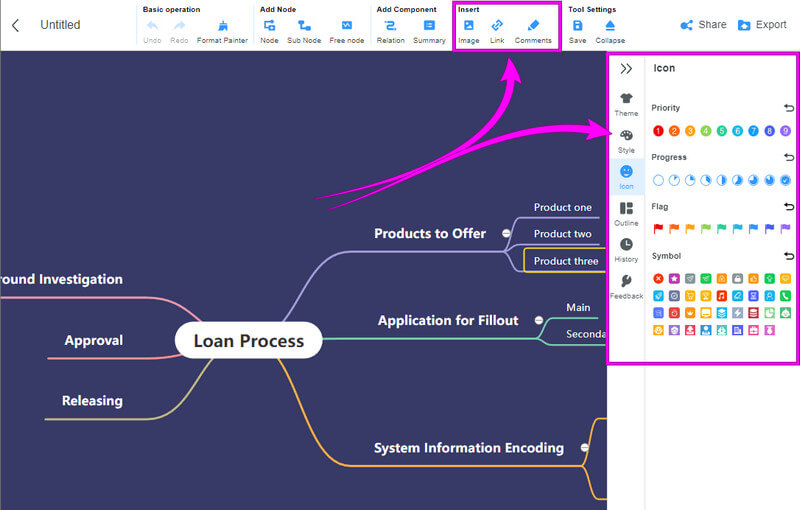
ចុងក្រោយ អ្នកអាចធ្វើបានហើយ។ ចែករំលែក ឬ នាំចេញ ផែនទីចំណេះដឹងរបស់អ្នកដោយចុចលើរូបតំណាងនៃសកម្មភាពដែលអ្នកចង់បាន។
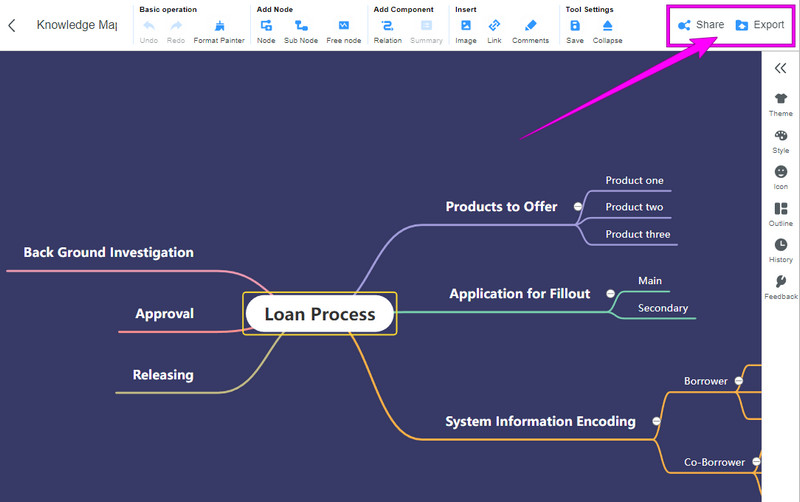
ផ្នែកទី 2. របៀបបង្កើតផែនទីចំណេះដឹងក្រៅបណ្តាញ
ឥឡូវនេះយើងនឹងគាំទ្រកម្មវិធីដ៏មានអានុភាពដែលអ្នកអាចប្រើក្រៅបណ្តាញ។ ដូច្នេះហើយ អ្នកនឹងត្រូវទទួលបានពួកវានៅលើឧបករណ៍កុំព្យូទ័ររបស់អ្នក ដើម្បីអនុវត្តការណែនាំខាងក្រោមប្រកបដោយប្រសិទ្ធភាពសម្រាប់ការប្រើប្រាស់ពួកវាក្នុងការគូសផែនទីចំណេះដឹង។
1. បង្កើតផែនទីចំណេះដឹងនៅលើ PowerPoint
PowerPoint គឺជាកម្មវិធីដ៏គួរឱ្យភ្ញាក់ផ្អើលមួយ ដែលអាចឱ្យអ្នកបង្កើតផែនទីចំណេះដឹងដ៏ប៉ិនប្រសប់។ កម្មវិធីធ្វើបទបង្ហាញដ៏ពេញនិយមនេះ ប្រសិនបើ Microsoft មានរូបភាពដែលមានស្រាប់ដែលមានប្រយោជន៍សម្រាប់កិច្ចការនេះ។ រួមជាមួយពួកវាគឺជាមុខងារ SmartArt ដែលផ្ទុកគំរូផ្សេងៗគ្នាសម្រាប់ប្រភេទក្រាហ្វិកផ្សេងៗ។ ទន្ទឹមនឹងនេះ នៅពេលដែលអ្នករីករាយនឹងមុខងារបង្ហាញ PowerPoint ពង្រីកប្រតិបត្តិការរបស់ខ្លួនក្នុងការបង្កើតរូបភាពដូចជា ផែនទីចំណេះដឹង។ យ៉ាងម៉េច? អនុវត្តតាមជំហានខាងក្រោម។
របៀបធ្វើផែនទីចំណេះដឹងនៅក្នុង PowerPoint
បើកស្លាយថ្មីនៅលើ PowerPoint ហើយសម្អាតទំព័រដោយលុបប្រអប់អត្ថបទលំនាំដើម។ បន្ទាប់មកចូលទៅកាន់ បញ្ចូល ផ្ទាំងហើយចុចដើម្បីបើក សិល្បៈឆ្លាតវៃ ជម្រើស។ ឥឡូវនេះសូមជ្រើសរើសមួយក្នុងចំណោម សិល្បៈឆ្លាតវៃ គំរូ ហើយចុច យល់ព្រម ផ្ទាំងដើម្បីនាំយកគំរូទៅស្លាយ។
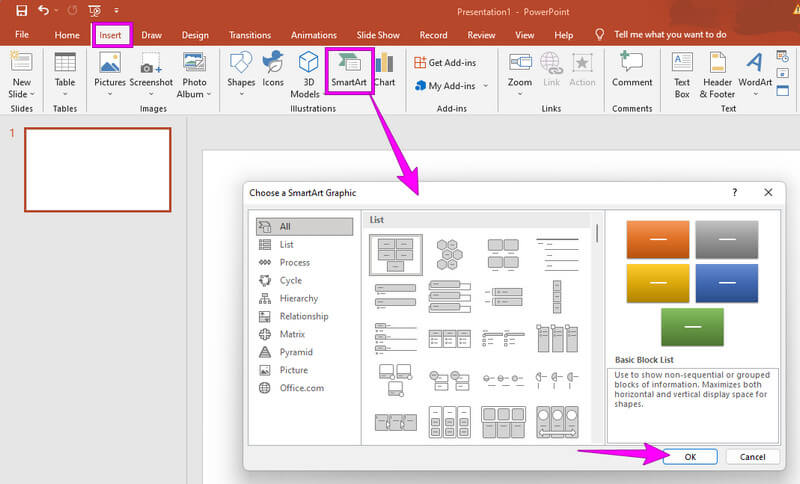
ឥឡូវនេះអ្នកអាចចាប់ផ្តើមដំណើរការ ផែនទីចំណេះដឹង ដោយដាក់ព័ត៌មានអត្ថបទ ឬរូបភាពលើវា។ បន្ទាប់មកបន្ថែមពណ៌លាំៗទៅវាដោយរុករកជម្រើសរចនានៅលើផ្នែកខ្សែបូ។
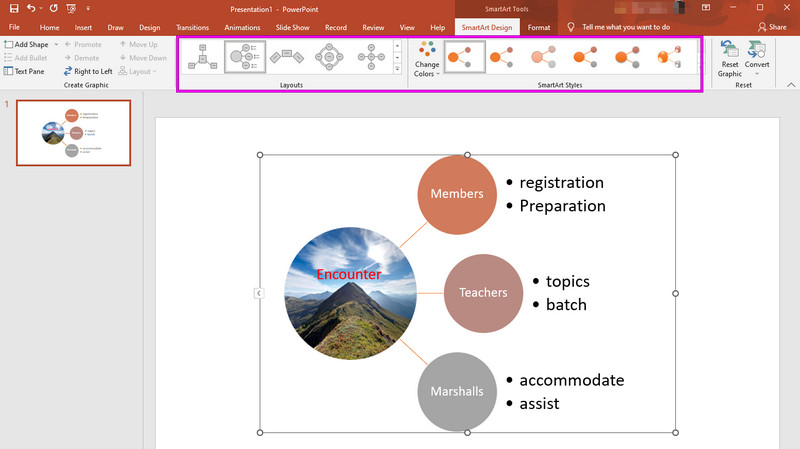
ជាចុងក្រោយ រក្សាទុកដ្យាក្រាមដោយចុចគ្រាប់ចុច ឯកសារ ផ្ទាំងចុច រក្សាទុកជា ប្រអប់។ បន្ទាប់មកជ្រើសរើសថតទិសដៅសម្រាប់ឯកសារ។
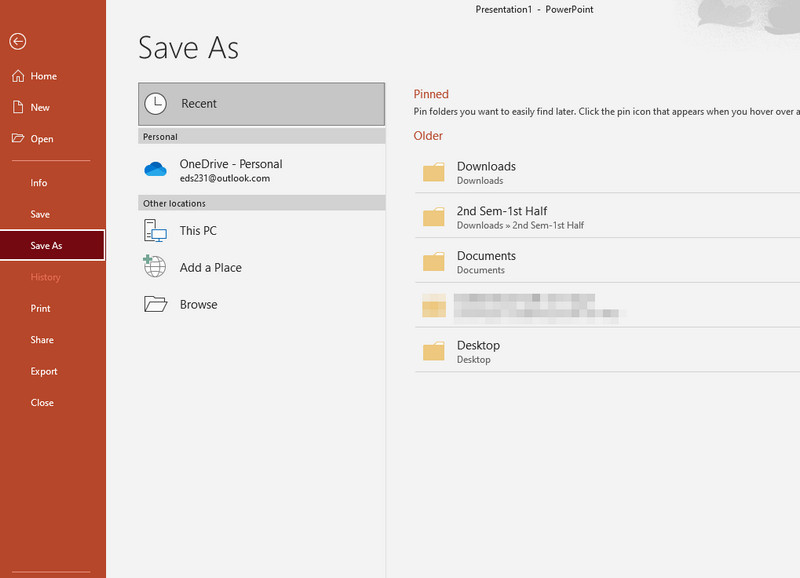
2. សាកល្បងកំណែក្រៅបណ្តាញរបស់ Draw.io
Draw.io គឺជាកម្មវិធីគូសផែនទីដែលអ្នកអាចរុករកដោយគ្មានអ៊ីនធឺណិត។ វាគឺជាកម្មវិធីដែលបង្កើតឡើងក្នុងគោលបំណងសម្រាប់បង្កើតគំនូសតាងលំហូរ និងដ្យាក្រាម ដូចដែលបានបង្ហាញនៅក្នុងចំណុចប្រទាក់របស់វា។ លើសពីនេះ អ្នកប្រើប្រាស់អាចរីករាយជាមួយកម្មវិធីនេះដោយឥតគិតថ្លៃ ខណៈពេលដែលជួបប្រទះការរុករកដោយរលូននៅពេលរចនារូបភាពរបស់ពួកគេ។ ទោះយ៉ាងណាក៏ដោយ Draw.io កំណត់ដំណើរការគូសវាសរបស់វា ព្រោះវាខ្វះការកំណត់កម្រិតខ្ពស់នៅពេលប្រើក្រៅបណ្តាញ។ ប៉ុន្តែនៅតែប្រសិនបើអ្នកកំពុងស្វែងរកកញ្ចប់ពេញលេញ ឧបករណ៍ក្រៅបណ្តាញសម្រាប់ផែនទីចំណេះដឹង ធ្វើឱ្យ, Draw.io មកនៅលើកំពូល។
របៀបគូរផែនទីចំណេះដឹងក្នុង Draw.io
បើកដំណើរការកម្មវិធី Draw.io ហើយចាប់ផ្តើមដោយជ្រើសរើសរូបរាងពីជម្រើសនៅខាងស្តាំ។ ចុចលើធាតុដែលអ្នកបានជ្រើសរើស បន្ទាប់មកតម្រឹមវានៅលើផ្ទាំងក្រណាត់តាមដែលអ្នកចង់បាន។
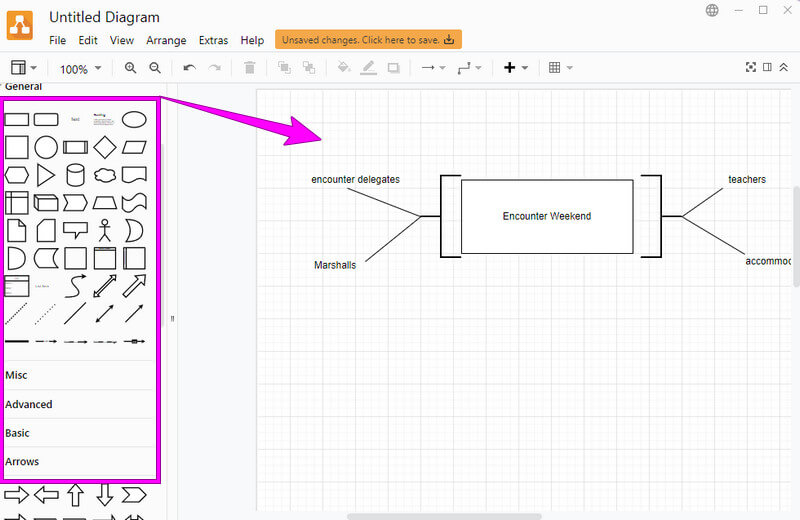
លើកនេះសូមជ្រើសរើសការរចនាសម្រាប់ផែនទីចំណេះដឹង។ ចុចបន្ទះទ្រង់ទ្រាយ ដែលជាចំណុចកណ្តាលនៃរូបតំណាងទាំងបីនៅជ្រុងខាងលើស្តាំនៃចំណុចប្រទាក់។ ទៅកាន់ រចនាប័ទ្ម ផ្នែក បន្ទាប់មកជ្រើសរើសប្រធានបទ ដើម្បីអនុវត្តចំពោះផែនទី។
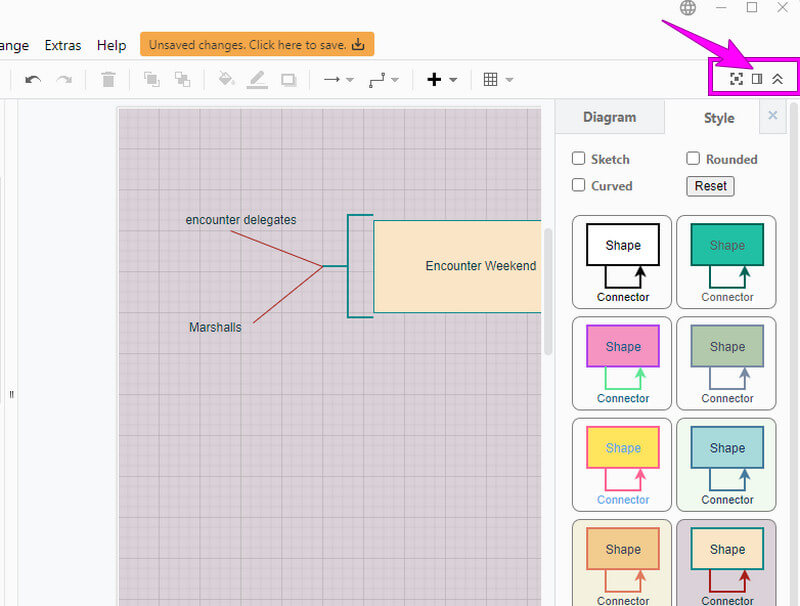
បន្ទាប់ពីនោះ ឥឡូវនេះ អ្នកអាចរក្សាទុក ឬនាំចេញផែនទីដោយចុចគ្រាប់ចុច ឯកសារ ម៉ឺនុយ។ ជ្រើសរើសសកម្មភាពដែលអ្នកចង់ប្រតិបត្តិពីបញ្ជីជម្រើស បន្ទាប់មកបន្តជាមួយនឹងការរក្សាទុកផែនទី។
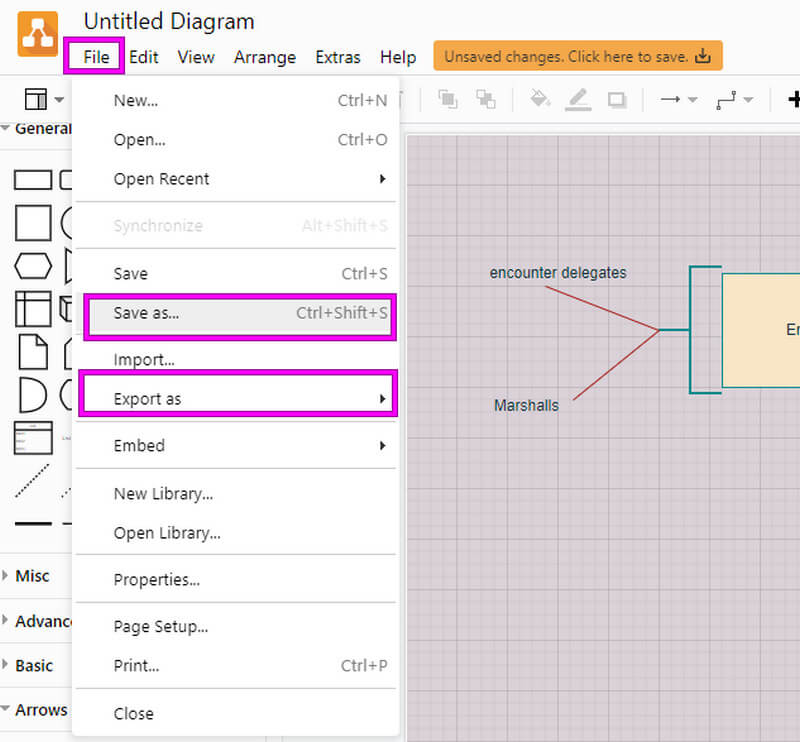
ផ្នែកទី 3. សំណួរគេសួរញឹកញាប់លើការបង្កើតផែនទីចំណេះដឹង
តើធ្វើដូចម្តេចដើម្បីគូរផែនទីចំណេះដឹងនៅក្នុង Word?
ការបង្កើតផែនទីចំណេះដឹងនៅក្នុង Word គឺស្រដៀងនឹងនីតិវិធីនៃការបង្កើតផែនទីចំណេះដឹងនៅក្នុង PowerPoint ចាប់តាំងពីអ្នកទាំងពីរប្រើមុខងារ SmartArt សម្រាប់វា។
តើមានធាតុផ្សំនៃផែនទីចំណេះដឹងទេ?
បាទ។ ធាតុផ្សំនៃផែនទីចំណេះដឹងគឺកម្មវិធី រចនាសម្ព័ន្ធ ប្រភពចំណេះដឹង ការអភិវឌ្ឍន៍ និងទ្រព្យសម្បត្តិ។
តើអ្វីជាផែនទីចំណេះដឹងអំពីនីតិវិធី?
ផែនទីនីតិវិធីគឺជាប្រភេទនៃផែនទីចំណេះដឹងដែលពណ៌នាអំពីដំណើរការនៃបញ្ហាជាក់លាក់មួយ។ វាគឺជាផែនទីចំនេះដឹងមួយក្នុងចំណោមបីប្រភេទ រួមទាំងផែនទីចំណេះដឹង និងសមត្ថភាព។
សេចក្តីសន្និដ្ឋាន
ដើម្បីសន្និដ្ឋាន ឥឡូវនេះអ្នកមានដំណោះស្រាយគួរឱ្យកត់សម្គាល់ចំពោះសំណួររបស់អ្នកនៅលើ របៀបបង្កើតផែនទីចំណេះដឹង. ឈប់តស៊ូតទៅទៀត ព្រោះគោលការណ៍ណែនាំនៅទីនេះត្រូវបានសម្រួល។ PowerPoint និង Draw.io បានបង្ហាញវិធីសាស្រ្តដ៏អស្ចារ្យផងដែរ ព្រោះវាអាចជួយធ្វើឱ្យដ្យាក្រាមគ្មានអ៊ីនធឺណិត។ ប៉ុន្តែប្រសិនបើអ្នកចង់បានឧបករណ៍សាមញ្ញជាងនេះទៅទៀត ដោយគ្មានគុណភាព និងសមត្ថភាព នោះត្រូវទៅ MindOnMapដែលជាឧបករណ៍គូសផែនទីគំនិតដ៏សាមញ្ញ ប៉ុន្តែមានអនុភាពលើអ៊ីនធឺណិត។


បង្កើតផែនទីគំនិតរបស់អ្នកតាមដែលអ្នកចូលចិត្ត








